如何在Excel中将科学计数法转换为文本或数字?
通常,科学计数法中的数值超过12位,如果我们尝试输入超过11位数字的任何值,它将自动转换为简短形式。我们可以通过一些简单的技巧来解决这个问题。阅读本教程,了解如何在Excel中将科学计数法转换为文本或数字。这个问题可以通过三种方法解决:第一,使用单引号;第二,使用格式化;第三,使用TRIM函数。
使用单引号将科学计数法转换为文本
在这里,我们将在数据前面插入单引号来完成任务。让我们来看一个简单的过程,了解如何在Excel中使用单引号将科学计数法转换为文本。
步骤1
让我们考虑一个Excel表格,其中表格中的数据类似于下图所示的数据。
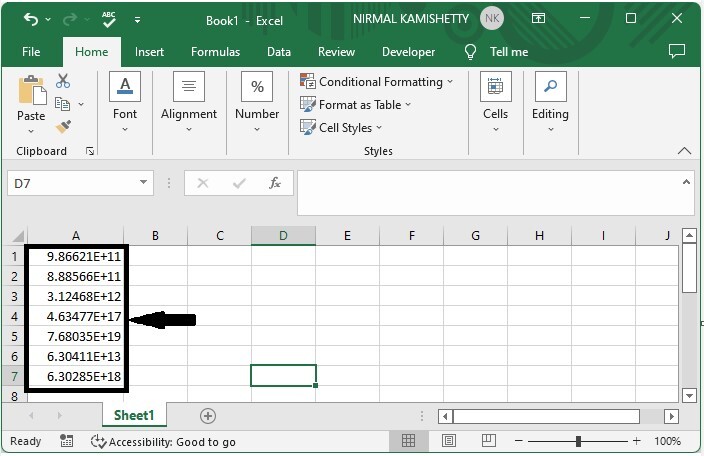
现在我们单击单元格,在值前面输入(’),然后单击回车键。
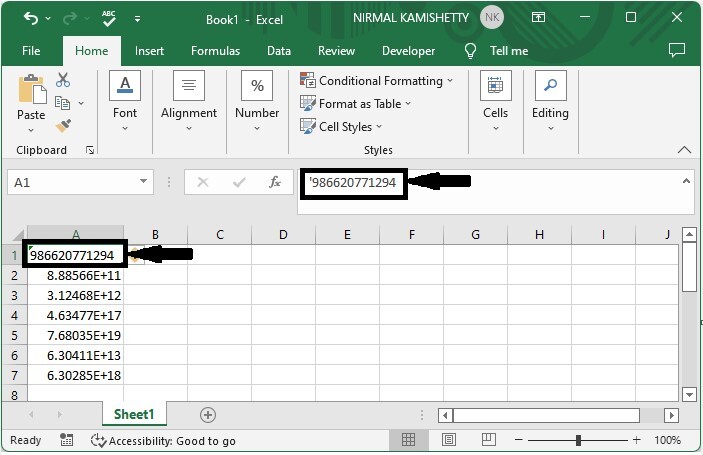
步骤2
然后手动在所有值前面添加单引号,我们的最终结果将如下图所示。

使用格式将科学计数法转换为文本
在这里,我们将使用“格式”操作来完成任务。让我们来看一个在Excel中将科学计数法转换为文本的简单步骤。
步骤1
让我们考虑与上述示例中使用的相同数据。
现在选择这些值,然后右键单击并选择“设置单元格格式”。
然后,在弹出的窗口中,单击“自定义”,输入“0”,然后单击“确定”。
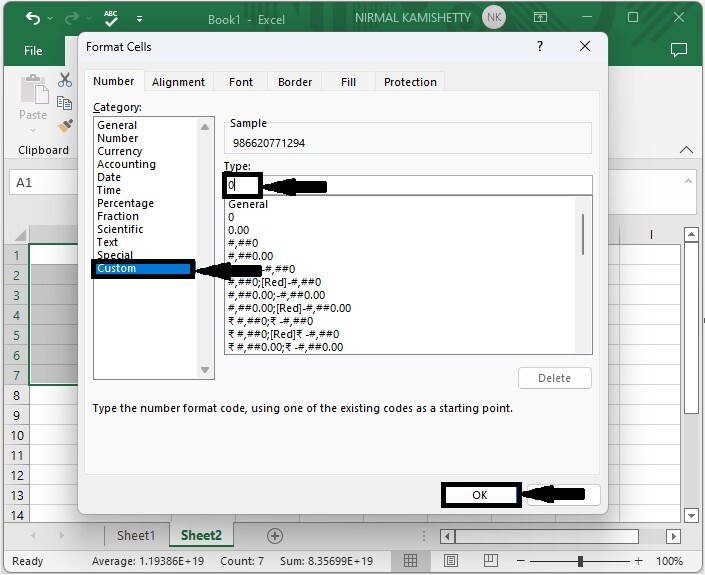
使用TRIM函数将科学计数法转换为文本
在这里,我们将首先使用TRIM公式获取任何一个结果,然后使用自动填充柄获取所有结果。让我们来看一下在Excel中使用TRIM函数将科学计数法转换为文本的简单步骤。
步骤1
让我们考虑与上述示例中使用的相同数据。
然后,在空单元格中输入公式=TRIM(A1)并按回车键以获得我们的第一个结果。

步骤2
要获得所有结果,请从第一个结果向下拖动,我们的最终结果将类似于下图。
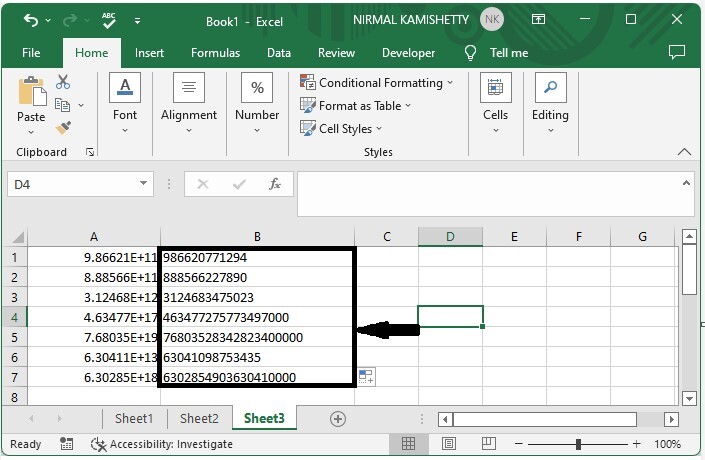
结论
在本教程中,我们使用简单的示例演示了如何在Excel中将科学计数法转换为数字或文本。

广告

 数据结构
数据结构 网络
网络 关系数据库管理系统 (RDBMS)
关系数据库管理系统 (RDBMS) 操作系统
操作系统 Java
Java iOS
iOS HTML
HTML CSS
CSS Android
Android Python
Python C语言编程
C语言编程 C++
C++ C#
C# MongoDB
MongoDB MySQL
MySQL Javascript
Javascript PHP
PHP